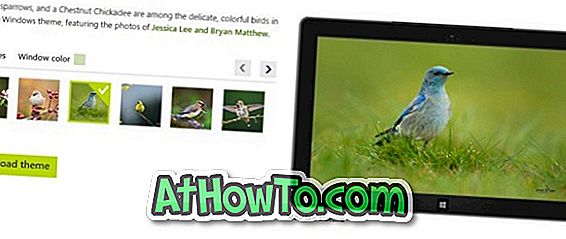Під час роботи з файлами PDF або Portable Document Format, іноді можна витягти весь текст з файлу PDF . У цьому посібнику ми покажемо, як можна легко витягувати текст з PDF-файлів або конвертувати PDF-файли в текстові файли у Windows за допомогою або без допомоги онлайн-інструментів.
Найпростіший і найшвидший спосіб витягання тексту з файлів PDF - це використання безкоштовних онлайн-служб. Ці онлайн-послуги не вимагають додаткового програмного забезпечення, тобто ви можете виконати роботу без встановлення додаткового програмного забезпечення на ПК.
Якщо зазначені нижче онлайнові служби не дають бажаних результатів або ви хочете витягти текст з чутливого, який ви не хочете завантажувати на віддалений сервер, ви можете ознайомитися з безкоштовним програмним забезпеченням Windows, зазначеним у способі 3 до 5. Також читайте 6 способів стиснення файлів PDF.
Метод 1 з 6
ExtractPDF
ExtractPDF - безкоштовний онлайн-сервіс для повного виведення тексту та зображень з PDF-файлів. Служба пропонує легкий для розуміння план. Після відкриття сторінки ExtractPDF у вашому веб-браузері натисніть кнопку Огляд, щоб вибрати свій PDF-файл, натисніть кнопку Завантажити, щоб завантажити вибраний файл на сервер ExtractPDF і розпочати видобування.

Після завершення завдання ви побачите опції для завантаження контексту тексту, шрифтів і зображень із завантаженого PDF-файлу. Щоб завантажити витягнутий текст у форматі .txt (відкрити в Блокноті або Word), перейдіть на вкладку Текст, а потім клацніть Завантажити результат як кнопку файлу.
Як ви можете бачити на малюнку вище, служба не підтримує файли розміром більше 12 Мб. Це обмеження не повинно бути програмою, оскільки більшість PDF-файлів буде менше 12 Мб.
Під час нашого тесту ми помітили, що для деяких PDF-файлів служба не дає бажаного виходу. Якщо у вас виникли проблеми з цією службою, перевірте наступну.
Метод 2 з 6
Онлайн-розпізнавання
Інтернет-розпізнавання - це онлайновий інструмент, який допоможе вам витягти текст з файлів PDF розміром менше 5 Мб. Послуга перетворює PDF-файли у файли Microsoft Word (.docx) або Text (.txt).

Метод 3 з 6
STDU Viewer
В основному, STDU Viewer є вільним програмним забезпеченням, призначеним для відкриття та перегляду декількох форматів файлів. Крім того, безкоштовна версія програми STDU Viewer підтримує експорт текстового вмісту з PDF-файлів.

Щоб експортувати текстовий вміст PDF-файлу, відкрийте PDF-файл із засобом перегляду STDU, клацніть меню Файл, виберіть пункт Експортувати, клацніть У тексті, виберіть місце для збереження нового текстового файлу та натисніть кнопку ОК.
Параметр експорту дозволяє витягувати текст з однієї, декількох або всіх сторінок. Розмір завантаження STDU Viewer не перевищує 3 Мб. Безкоштовна версія програми STDU Viewer призначена лише для особистого та некомерційного використання.
Метод 4 з 6
PDF2Text Пілот
PDF2Text Pilot це безкоштовне програмне забезпечення для Windows, щоб конвертувати PDF-файли в текстові файли одним клацанням миші. Після інсталяції та запуску програмного забезпечення потрібно просто вибрати PDF-файл (-и), який ви хочете бачити як текстові файли, а потім натисніть кнопку "Конвертувати". Ваші конвертовані файли будуть готові через пару секунд.

Сила Pilot PDF2Text є його простий інтерфейс і можливість конвертувати декілька PDF файлів одночасно.
Метод 5 з 6
A-PDF Текстовий екстрактор
A-PDF Text Extractor - це інше програмне забезпечення Windows, призначене для вилучення тексту з PDF-файлів. Програмне забезпечення є абсолютно безкоштовним як для особистого, так і для комерційного використання.

Після установки A-PDF Text Extractor (розмір інсталятора менше 1 Мб) запустіть A-PDF Text Extractor. Натисніть кнопку Відкрити, щоб відкрити файл PDF, а потім натисніть кнопку Витягнути текст, щоб розпочати вилучення тексту з нього.
Метод 6 з 6
PDF Reader
Gaaiho PDF Reader є відмінним програмним забезпеченням, призначеним для роботи з файлами PDF. Це безкоштовне програмне забезпечення пропонує безліч функцій, які ви не можете знайти інші безкоштовні програми для читання PDF. Однією з функцій є можливість легко витягувати текст з PDF-файлів.

Щоб зберегти файл PDF у вигляді текстового файлу, після відкриття файлу PDF у Gaaiho Reader виберіть пункт меню Файл, виберіть команду Зберегти як, а потім виберіть параметр PDF to Text у спадному меню поряд із параметром Зберегти як тип.
Що ви думаєте про ці інструменти? Чи знаєте ви про кращий безкоштовний інструмент для тієї ж роботи? Дайте нам знати в коментарях.